Windows 8是微軟于北京時間2012年10月25日23點15分推出的最新Windows系列系統。支持個人電腦(X86構架)及平板電腦(X86構架或ARM構架),大幅度改變以往的操作邏輯,提供更佳的屏幕觸控支持。那U盤怎么重裝win8系統呢?現在如果你想知道U盤重裝win8系統的步驟,可以往下看看。
準備工作:
1.韓博士win8系統啟動U盤,詳細教程可見:U盤啟動盤制作教程詳解
2.提前查詢電腦啟動熱鍵
具體步驟:
1.將制作完成的啟動U盤插入電腦,點擊“快捷鍵”進行查詢電腦啟動熱鍵。
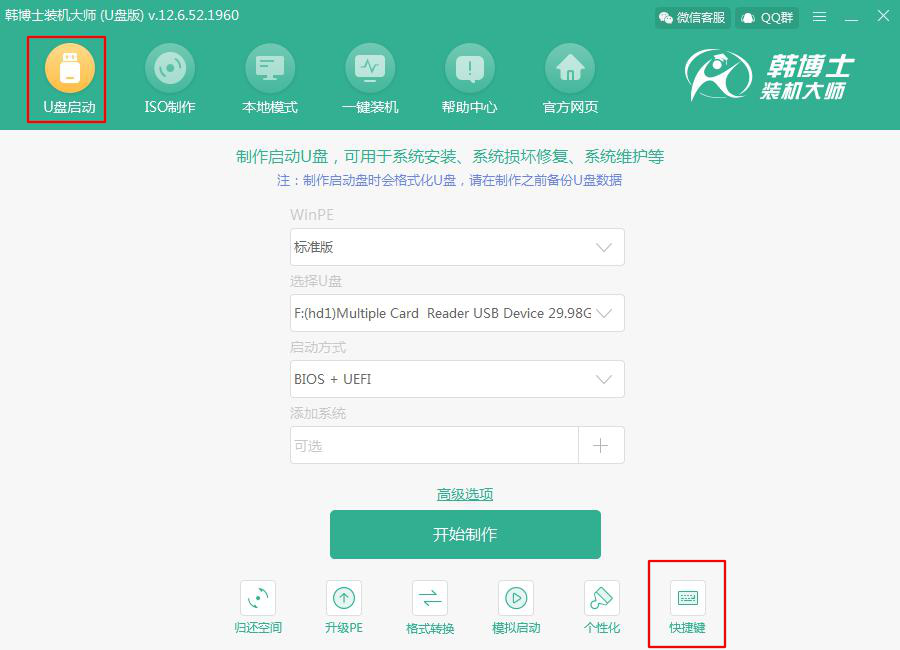
2.將U盤插入電腦后開始重啟/開機。出現開機界面時不斷按下啟動熱鍵,使用方向鍵選擇以下“usb”選項回車進入。

3.在界面中選擇第一項回車進入PE系統。
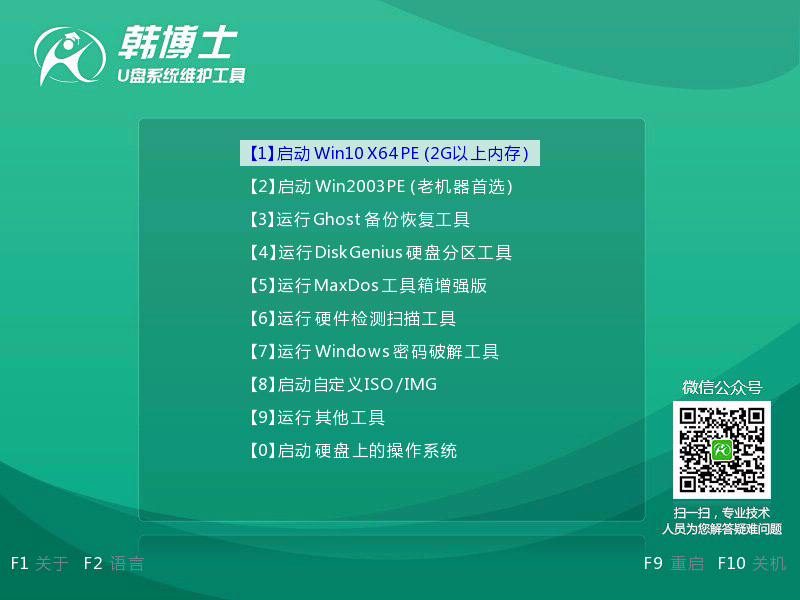
4.開始在界面中選擇U盤中的win8系統文件進行 “安裝”。
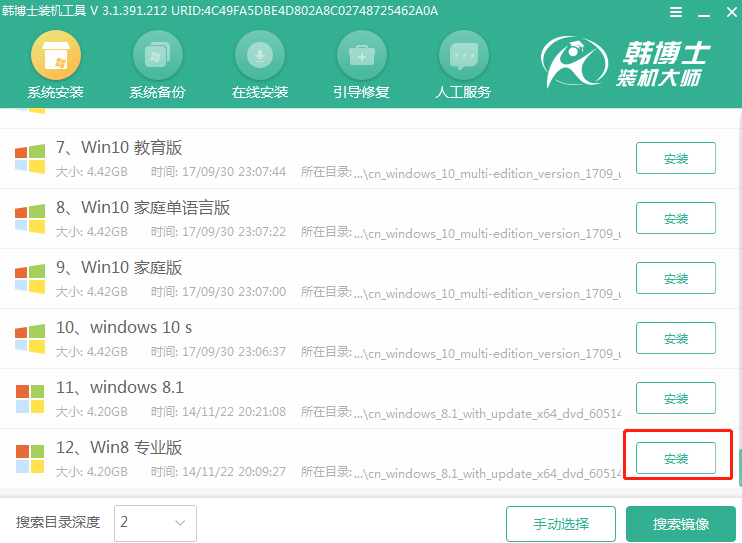
5.根據自己需要選擇文件的安裝路徑,最后點擊“安裝系統”。
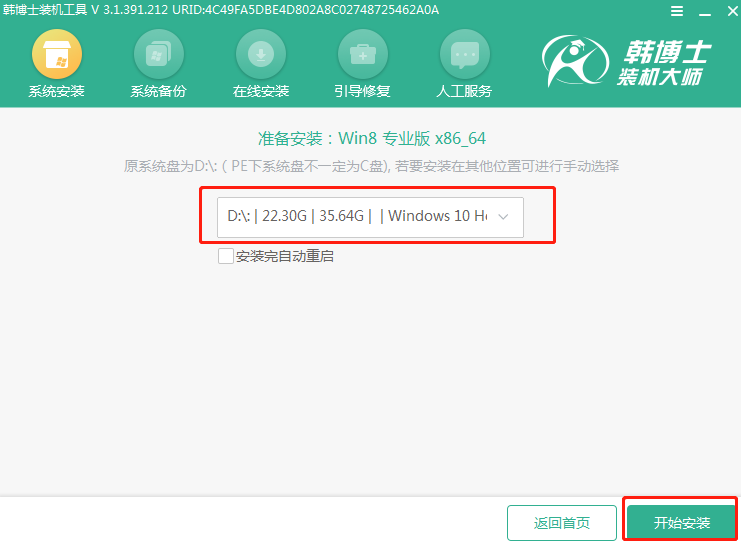
6.韓博士進入安裝win8系統狀態,全程無需手動操作。
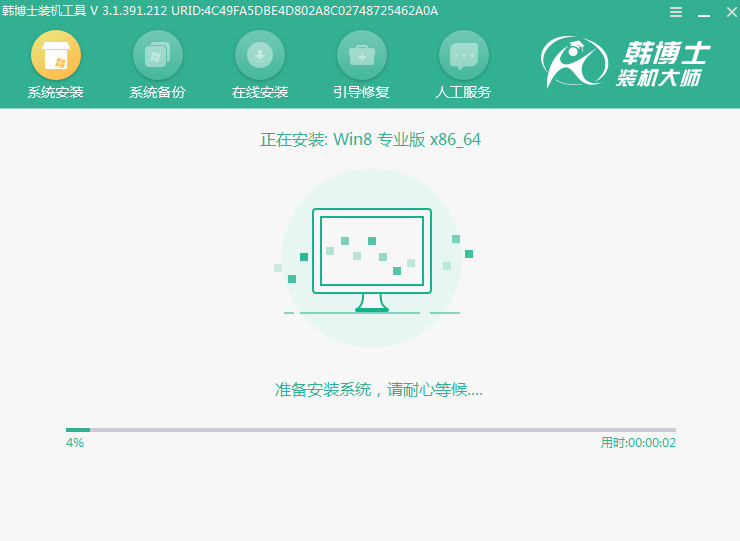
拔掉U盤拔掉重啟電腦。電腦經過多次重啟部署安裝,最終進入win8桌面。
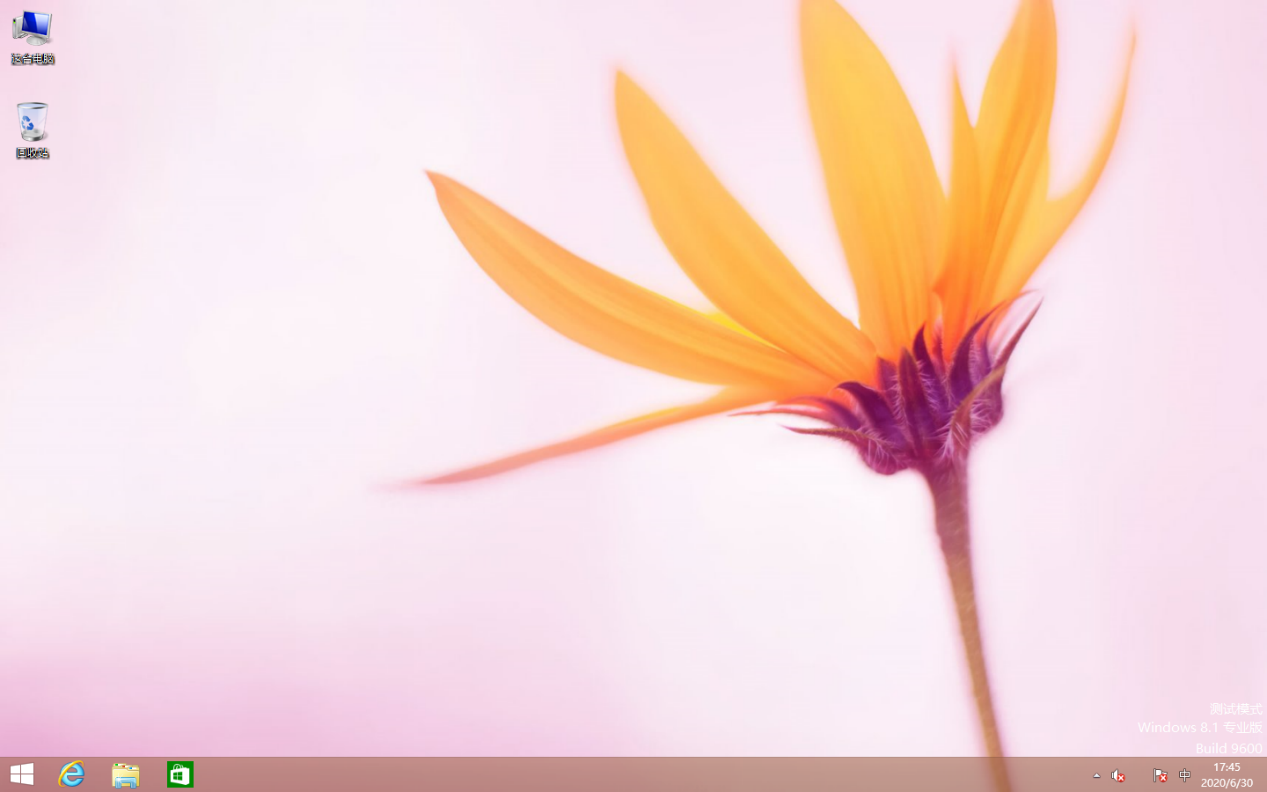
以上就是本次小編為大家帶來的如何用U盤重裝win8系統教程,希望此篇教程可以幫助到大家,更多精彩內容請關注韓博士網站。

